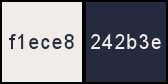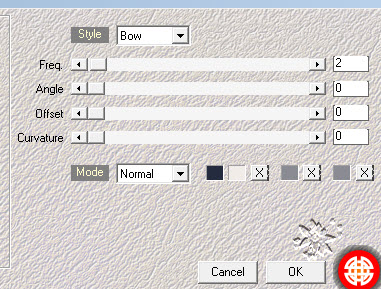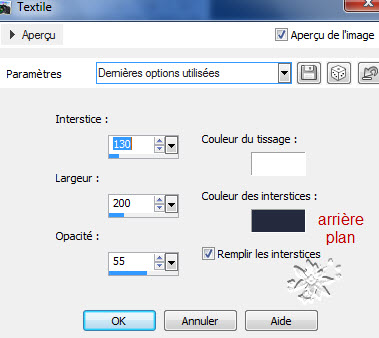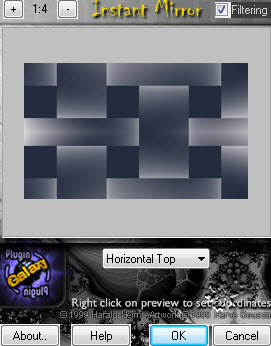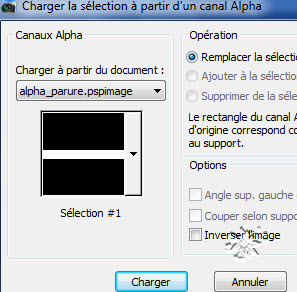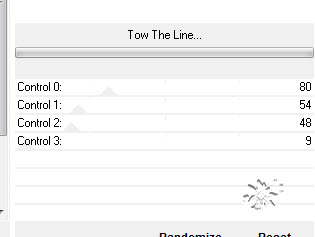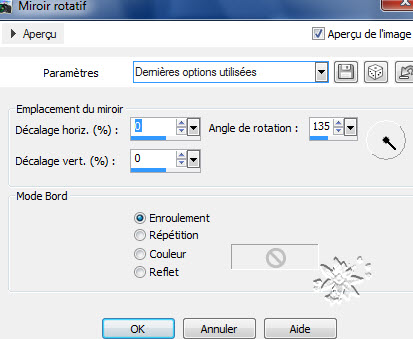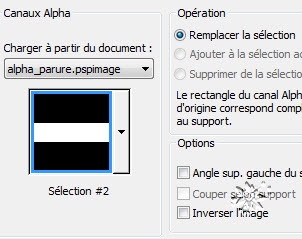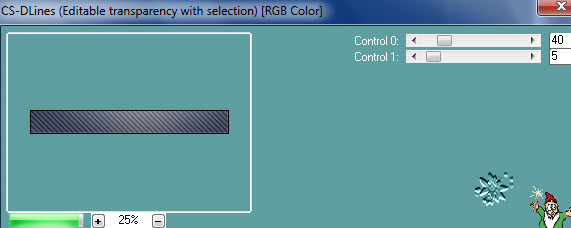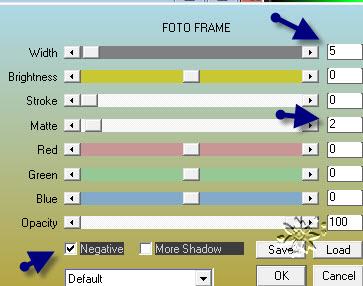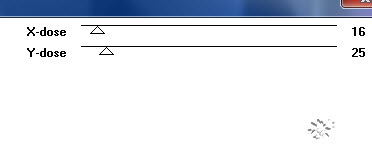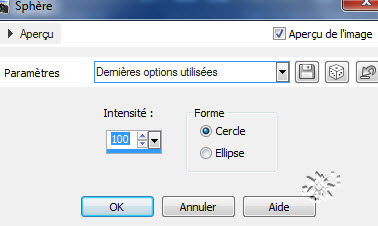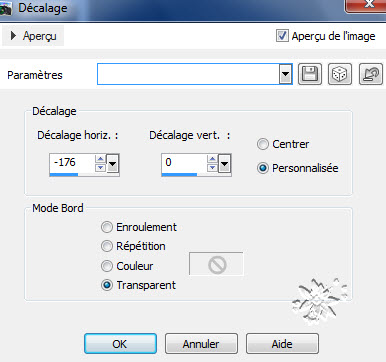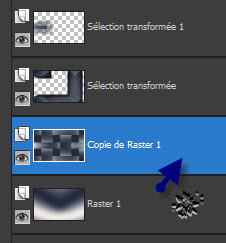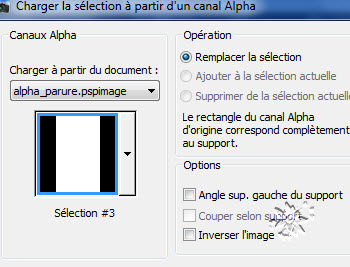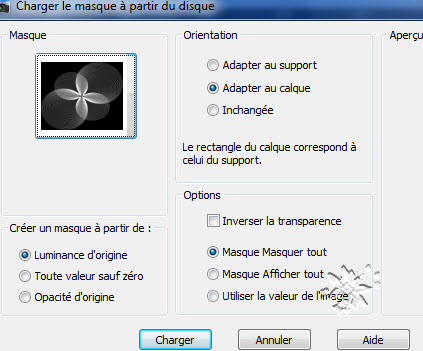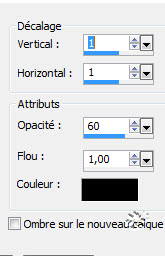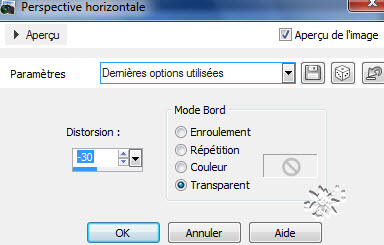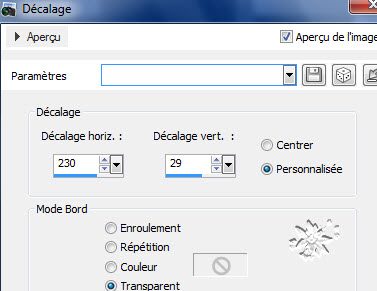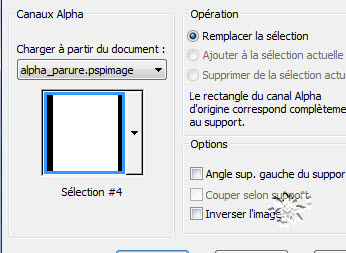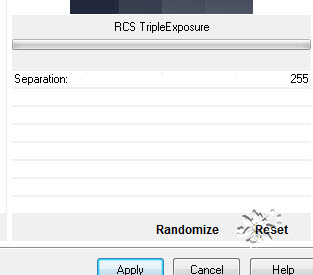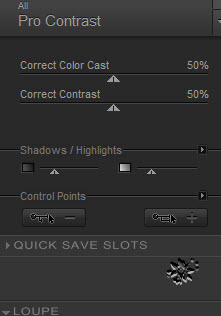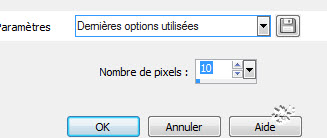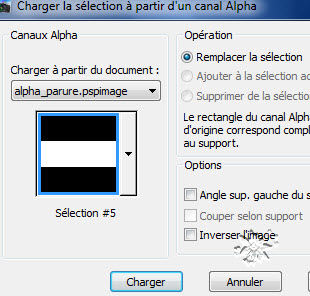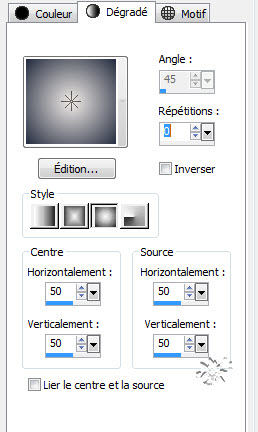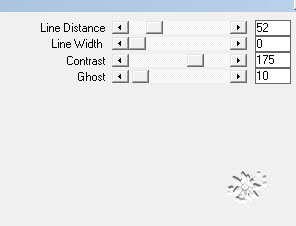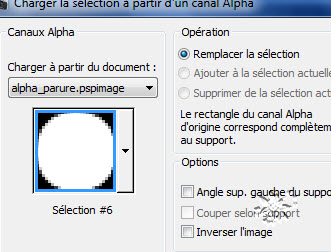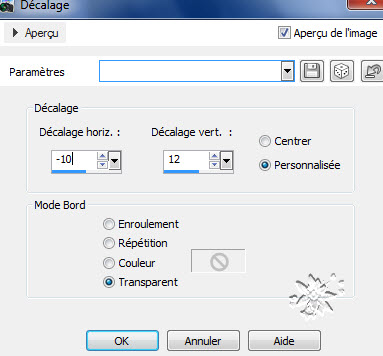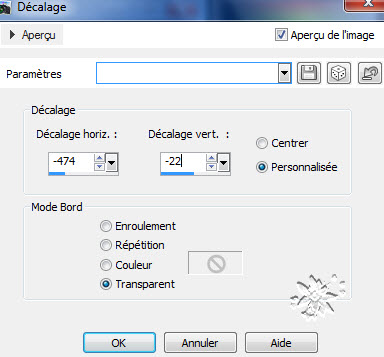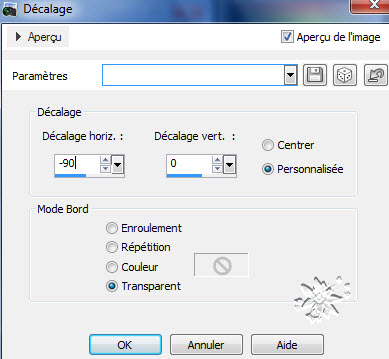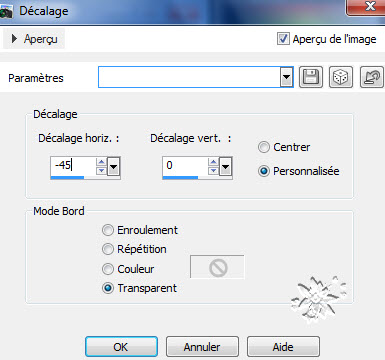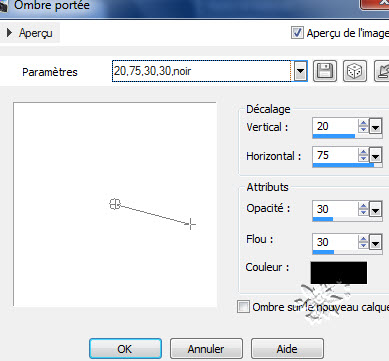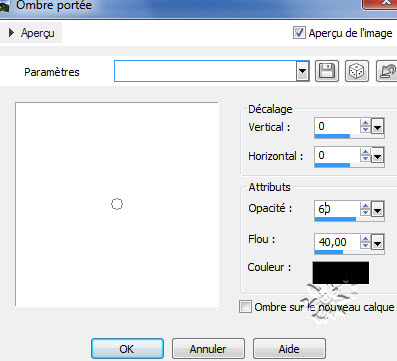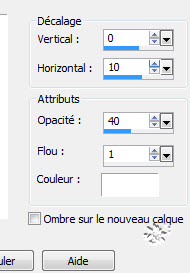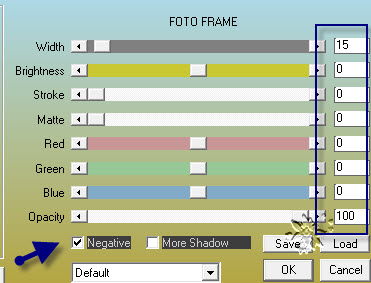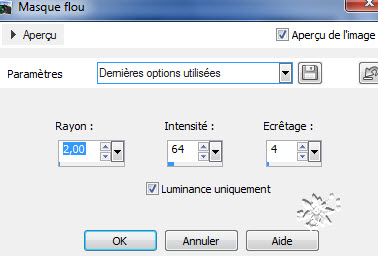|
************* ************* Ce tutoriel est ma propriété ;il est interdit de le copier ou le distribuer sur le Net sans mon autorisation écrite. De même,il est interdit de retirer le watermark du matériel;respectons le travail talentueux des tubeurs,sans qui nous ne pourrions créer de tutoriels. Si une des images vous appartient et que vous ne désirez pas qu'elle apparaisse ici, faites le moi savoir et je l'enlèverai aussitôt,ou je ferai un lien vers votre site!
Mes tutoriels sont sous copyright et de fait,régulièrement enregistrés
************* N'hésitez pas à changer le mode mélange des calques et leur opacité selon les couleurs que vous utiliserez
Les filtres que j'utilise dans mes tutoriels se trouvent sur ma page filtres!
tutoriel créé avec Psp15 mais peut etre réalisé avec d'autres versions.
Double cliquez sur les presets,ils iront s’installer seuls dans leur filtre respectif Placez le masque dans le dossier masque de votre Psp Dupliquez vos tubes et fermez les originaux
Prêts ? On y va !
Avant-plan : f1ece8(clair) Arrière-plan : 242b3e(foncée) ma palette:
1- ouvez le calque alpha_parure Fenêtre dupliquer Nous travaillerons sur la copie Renommez ce calque Raster1 2- effet Mehdi,Wavy Lab 1.1
2- calque dupliquer effet de texture,textile
3- effet Plugin Glaxy,Instant mirror
Règlage netteté netteté Mode mélange sur luminance,ou autre 4- placez vous sur le fond sélection charger enregistrer une sélection à partir du canal alpha Chargez la sélection1
Sélection transformer la sélection en calque Calque réorganiser placer en haut de la pile 5- effet Tramages,Two the lines
Sélection ne rien sélectionner 6- effet Eye Candy5 Impact,Extrude Dans setting,cliquez sur sat_parure-extrude,et ok 7- calque dupliquer,image renverser Calque fusionner le calque de dessous 8- effet de réflexion,miroir rotatif
Mode mélange sur lumière douce ou autre 9- placez vous sur le fond Sélection charger enregistrer une sélection à partir du canal alpha Chargez la sélection2
Sélection transformer la sélection en calque Calque réorganiser placer en haut de la pile 10- effet Carolaine and Sensibility,CS-Dlines
11- effet AAA Frame,Foto frame
Sélection ne rien sélectionner 12- effet Toadies,What are you
Effet de bord accentuer 13- effet géométrique sphère
14- effet d’image décalage
Mode mélange sur recouvrement,ou autre,opacité 71 15- placez vous sur copie de raster 1
Sélection charger enregistrer une sélection à partir du canal alpha Chargez la sélection3
Sélection transformer la sélection en calque Calque réorganiser,placer en haut de pile Calque nouveau calque Remplir de la couleur claire 16- calque charger un masque à partir du disque Chargez le masque Narah_Mask_279
Règlage netteté netteté Calque fusionner le groupe 17- effet 3D ombre portée
Mode mélange sur éclaircir Calque fusionner le calque de dessous 18- effet AAA Frame,Foto frame,les paramètres sont bons(toujours en mémoire Sélection ne rien sélectionner 18 bis- effet géométrique perspective horizontale
19- effet d’image décalage
19 bis- effet Eye Candy 5 Impact,Motion Trail Dans setting,cliquez sur sat_parure-motion2 et ok 20- replacez vous sur copie de Raster1 Sélection charger enregistrer une sélection à partir du canal alpha Chargez la sélection4
Sélection transformer la sélection en calque Calque réorganiser placer en haut de la pile 21- effet RCS Filter Packs,Triple exposure
Effet de bord accentuer 22- effet Simple,Top left mirror 23- effet Nik Software,Color effex pro,Pro contrast,par défaut
24- calque nouveau calque Remplir de la couleur foncée Sélection modifier contracter de 10
Edition effacer Sélection ne rien sélectionner Effet de bord accentuer davantage Calque fusionner le calque de dessous 25- effet Eye Candy 5 Impact,Motion Trail Dans setting,cliquez sur sat_parure_motion et ok 26- calque nouveau calque Sélection charger enregistrer une sélection à partir du canal alpha Chargez la sélection5
Remplir de ce dégradé halo
27- effet Carolaine and Sensibility,CS-Texture
Sélection ne rien sélectionner Calque réorganiser déplacer vers le bas 28- placez vous en haut de pile Calque nouveau calque Sélection charger enregistrer une sélection à partir du canal alpha Chargez la sélection 6
Remplir de la couleur claire 29- effet Eye Candy 5 Impact,Glass Clear,no drop shadow Sélection ne rien sélectionner Effet d’image décalage
30- calque dupliquer Image redimensionner à 85%,tous les calques non cochés Effet d’image décalage
31- calque dupliquer Image redimensionner à 85% tous les calques décochés Effet d’image décalage
31 bis- calque dupliquer Image redimensionner à 85% tous les calques non cochés Effet d’image décalage Les paramètres sont bons Fusionnez ces 3 petites boules ensembles Effet d’image décalage
Règlage netteté davantage de netteté Calque fusionner les calques visibles 32- édition copier coller comme nouveau calque le tube femme de Tocha Image redimensionner à 65% tous les calques non cochés Règlage netteté netteté 33- effet Eye Candy 5,Perspective shadow Dans setting,cliquez sur sat_parure-shadow et ok 34- edition copier coller comme nouveau calque le tube vase d’Athe Image redimensionner à 25% tous les calques non cochés Règlage netteté netteté Bien placer Effet 3D ombre portée
35- image ajouter des bordures 2 pxls couleur foncée 20 pxls couleur claire 2 pxls couleur foncée 50 pxls couleur claire 36- avec la baguette magique sélectionnez cette bordure de 50 pxls Sélection inverser Effet 3D ombre portée
Sélection,ne rien sélectionner 37- sélectionnez à présent la bordure de 20 pxls Nouveau calque Effet 3D découpe
Sélection ne rien sélectionner 38- édition copier coller comme nouveau calque le tube titre Effet 3D ombre portée
Effet de bord accentuer Nouveau calque pour apposer votre signature Fusionnez tout 39- effet AAA Frame,Foto Frame
Image ajouter des bordures 1 pxl couleur noire
Redimensionnez à 900 pxls de large Règlage netteté masque flou
Terminez par un effet Nik Software Color effex Pro,Pro contrast,avec les mêmes paramètres
Voilà ! C’est terminé ! Merci d’avoir suivi mon tutoriel ! Tutoriel créé le 10/05/2014 ©saturnella
Merci Krys et Ladygraph d’avoir testé mon tutoriel ! Krys a utilisé des tubes de Nara Pamplona et de Syl
************ Versions de mes traducteurs Evalynda
Pinuccia
Kniri
Stephen
************* N'hésitez pas à m'envoyer vos versions, je me ferai un plaisir de les afficher sur mon site.
*************
|